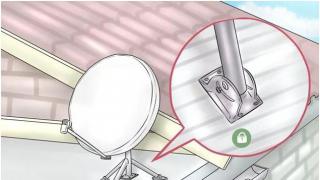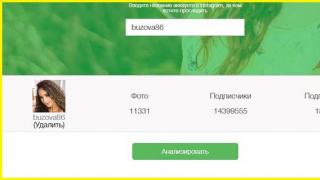iOS 11 пошла по стопам iOS 10.
Владельцы iPhone массово заявляют о возникновении сбоя активации при выполнении полного сброса смартфона или восстановлении на резервную копию. Проблеме подвержены любые модели iPhone под управлением всех версий , включая последние тестируемые сборки iOS 11.1. Решения проблемы на текущий момент не найдено, Apple не комментирует ситуацию.
В чем суть проблемы
При выполнении полного сброса настроек iPhone, восстановлении на резервную копию через iTunes и даже «чистой» установке iOS 11 при помощи iTunes может возникать ошибка 0xE8000013. На iPhone происходит сбой активации, который превращает устройство в «кирпич».
Решения пока нет
По состоянию на 10 октября способа решения проблемы не найдено. Отметим, что впервые ошибка появилась у некоторых пользователей еще в конце сентября. Тогда избавиться от сбоя активации помогал откат до iOS 10.3.3. Теперь же Apple не подписывает iOS 10.3.3, из-за чего вернуться на прошивку не представляется возможным.
Важно! Единственная модель iPhone, на которой по-прежнему доступен откат на iOS 10.3.3 является iPhone 6s. Если у вас iPhone 6s и у вас появилась ошибка 0xE8000013, то рекомендуется в срочном порядке выполнить для исправления ошибки со сбоем активации.
Решение от Apple точно будет
За последние несколько дней проблема начала иметь действительно массовый характер. Сотни, если не тысячи пользователей столкнулись с возникновением сбоя активации. Многие из них обратились в Apple, на что компания пока реагирует только лишь стандартными советами.
Однако согласно опыту предыдущих лет, компания обязательно выпустит специальную прошивку для решения проблемы, либо же вновь начнет подписывать iOS 10.3.3. Когда Apple представит способ решения проблемы мы обновим данную тему.
Смотрите также:
Поставьте оценку:
Четыре совета о том, что нужно делать, если вы не можете активировать свой iPhone и видите ошибку активации
Трюки и секреты iPhone и iPad
Если вы попали в ситуацию, когда решили сбросить iPhone до заводских настроек, попытались настроить его как новое устройство и увидели ошибку «сбой активации», вы пробуете снова, но это не помогает, вы снова видите табличку с текстом ниже, что делать в такой ситуации?
«Ваш iPhone не удалось активировать, так как сервер активации временно недоступен. Попытайтесь подключить iPhone к iTunes для активации или повторите попытку через несколько минут.
Если проблема не устраняется, обратитесь в службу поддержки Apple: apple.com/ru/support».
Совет 1: попробовать другую Wi-Fi сеть
Прежде всего, убедитесь, что вы подключены к работающему Wi-Fi, некоторые, очень не многие маршрутизаторы могут быть виновником этой проблемы, так как они блокируют доступ iPhone к серверам Apple. Поэтому в некоторых случаях подключение к нормально функционирующему роутеру решает эту проблему.
Совет 2: попробовать снова
С первого взгляда кажется, что сообщение о сбое активации полностью неактивно, вы не видите кнопок управления или повтора. Однако если вы нажмете на физическую круглую кнопку iPhone, то появится меню, из которого можно: позвонить в экстренные службы, начать сначала или изменить настройки Wi-Fi подключения. Нажмите «начать сначала», чтобы повторить попытку активации, если со второго раза это не удалось, стоит попробовать еще несколько раз. Некоторые пользователи отмечают, что на 5 попытку активация проходит нормально. Возможно причина этому загруженные сервера или иные причины и немного терпения поможет решить проблему.
Совет 3: используйте работающую SIM-карту
Если у вас есть другая SIM-карта и вы уверены в том, что она работает, попробуйте использовать ее. При замене SIM-карты выключать iPhone не нужно, просто замените ее, нажмите кнопку Домой и попробуйте активацию снова.
Еще одно важное замечание: баланс вашей SIM-карты должен быть положительный, а сумма на счете достаточна для одной SMS за границу.
Это нигде не афишируется, но именно так решается проблема с активацией iMessage и Facetime. Нами было установлено, что чтобы подтвердить активацию этих сервисов iPhone видимо пытается отправить техническую скрытую SMS на сервера Apple. Техническая SMS отправляется с вашего телефона на специальный номер номер поэтому баланс на вашей SIM-карте должен быть положительный и достаточный для такой операции.
Подтверждено! Активация действительно отправляет SMS, которая тарифицируется как «SMS в другие страны».
Совет 4: восстановить iPhone
Если ничего из вышеперечисленного не помогло, попробуйте выключить iPhone, подсоедините один конец USB кабеля к Mac, а другой пока не вставляйте в iPhone, зажмите и держите кнопку Домой и в этот самый момент вставьте USB кабель в iPhone. Если все прошло успешно, iTunes покажет сообщение «Программа iTunes обнаружила iPhone в режиме восстановления. Необходимо восстановить iPhone перед использованием с iTunes». Затем нажимите кнопку Восстановить iPhone и следуйте инструкциям.
Активация iPhone - процесс несложный и сделан разработчиками из Apple интуитивно понятным, однако, проблемы могут возникать и здесь. Одна из наиболее частых ошибок связана с появляющимся сообщением «Ваш iPhone не удалось активировать, так как сервер активации временно недоступен» - о том, как избавиться от нее, мы и расскажем в этой инструкции.
Прямо сейчас на iOS 9.3 пытаются обновиться огромное количество пользователей со всего мира. Перед таким серьезным наплывом желающих установить новую прошивку не могут устоять даже сильные сервера Apple, поэтому у многих возникают ошибки при обновлении. Во избежании проявления каких-либо проблем настоятельно рекомендуется отложить обновление на как минимум на несколько часов. После того как сервера обновлений Apple начнут работать в штатном режиме вы сможете без происшествий установить на свой iPhone, iPad или iPod touch последнюю версию iOS.
Во время активации iPhone вы можете столкнуться с различными ошибками, список которых перечислен ниже:
- «Ваш iPhone не удалось активировать, так как сервер активации временно недоступен»
- «iPhone не распознан и не может быть активирован для обслуживания»
- «SIM-карта в данном iPhone не поддерживается»
- «iTunes не может проверить устройство»
Если на экране вашего iPhone отображается одно из этих сообщений, попробуйте воспользоваться нашими советами - один из них точно поможет вам справиться с проблемной ситуацией.
Вставьте SIM-карту
Новоиспеченные владельцы iPhone зачастую так торопятся познакомиться со своим устройством, что совсем забывают о необходимости установки SIM-карты. Смартфон в этом случае перезагружать необязательно - процесс активации продолжится сразу же после установки «симки».
Если же SIM-карты вставлена, то необходимо убедиться в ее работоспособности. Попробуйте воспользоваться другой SIM-картой и повторить попытку активации.
Используйте другое Wi-Fi-подключение
Wi-Fi-соединение, блокирующее подключение смартфона к серверам Apple, может являться одной из причин по которой вы не можете активировать iPhone. Воспользуйтесь другим беспроводным подключением и повторите попытку.
Попробуйте активировать iPhone через iTunes
Подключите iPhone к компьютеру, откройте последнюю версию iTunes и попробуйте активировать смартфон. К этому способу лучше всего прибегать, если возможности подключиться к другой Wi-Fi-сети у вас нет.
Перезагрузите iPhone
Проблемы с активацией iPhone могут быть решены после банальной перезагрузки смартфона. Выполните перезагрузку устройства и попробуйте активировать его снова.
Восстановите iPhone через iTunes
В большинстве случаев, первые четыре совета позволяют решить проблему с активацией iPhone, однако, если ничего не помогло, пора подключать «тяжелую артиллерию». Восстановление iPhone делается следующим образом: зажав и удерживая кнопку Домой подключите смартфон к компьютеру. Устройство будет распознано программой iTunes в режиме восстановления, после чего вам необходимо будет нажать кнопку «Восстановить».
Что полезно знать:
Поставьте 5 звезд внизу статьи, если нравится эта тема. Подписывайтесь на нас ВКонтакте ,
Привет! Неважно, что вы сделали для того, чтобы получить ошибку сбоя активации. Сбросили контент и настройки, прошились, выполнили обновление, восстановились - любое из этих действий приводит к тому, что аппарат необходимо активировать заново. Да-да-да, придется снова проходить точно такую же процедуру, что и при первом включении гаджета. И вот здесь нас может поджидать одна очень большая и крупная засада.
iPhone или iPad запросто способен предупредить о том, что активация невозможна, потому что: «Ваш iPhone не удалось активировать, так как сервер активации временно недоступен. Попытайтесь подключить iPhone к iTunes для активации или повторите попытку через несколько минут. Если проблема не устраняется, обратитесь в службу поддержки Apple: apple.com/ru/support».
Казалось бы, все очень логично. Сервер недоступен, у Apple проблемы, ждем пока пройдет сбой и ругаемся на компанию. Однако, не все так однозначно.
И вообще, если Вы столкнулись с таким вот сообщением, то у меня для Вас будет две новости, хорошая и плохая. И начнем мы наверное с плохой...
Сбой активации iPhone - все очень плохо
Почему в заголовке написано что все очень плохо? Потому что, вполне возможно «умер» модем в устройстве. Косвенно это можно подтвердить тем, что подключая гаджет к компьютеру и iTunes, абсолютно ничего не происходит - никакой активации или чего-то, хотя бы отдаленно похожего на нее.
Есть еще один способ проверить эту страшную догадку, на экране приветствия нажимаем на значок «буква i в кружочке».

После нажатия, на нормальном и рабочем iPhone, должен появиться серийный номер устройства. Если IMEI не появляется, а написаны только нормативы и т.д. то у меня плохие новости, модем в Вашем айфоне или айпаде приказал долго жить. Естественно, с подобной неисправностью, активация устройства невозможна. Что делать?
- Обратиться в сервис, цена ремонта не очень большая (относительно стоимости устройства), но берутся за подобный ремонт единицы и гарантий никто не дает.
- Можно попробовать положить в морозилку (на свой страх и риск!), есть вероятность что контакты встанут «как надо» хотя бы на время, и получиться его активировать.
- Прогреть феном (тоже на свой страх и риск!) - эффект аналогичен заморозке (может проявиться, а может и нет).
Надо понимать, что последние два пункта, это конечно лютый «колхоз» и выполнять их следует очень осторожно. Но некоторым помогает. Кстати, обновлять прошивку на таких гаджетах бесполезно, во время этой операции получите ошибку.
Все что описано выше не Ваш случай? IMEI отображается и модем в норме? Переходим к следующему пункту!
iPhone на iOS 11 и iOS 12 не активируется после сброса настроек
Этот текст является обновлением статьи после выхода прошивки iOS 11.
Данную ситуацию мы уже успели обсудить в комментариях, но для тех кому лень читать, вот краткая выдержка из всего этого.
Суть проблемы:
С момента выхода iOS 11 компания Apple изменила свою политику в отношении неофициального ремонта iPhone. Если в устройстве были установлены неоригинальные комплектующие, то после процедуры сброса настроек и контента можно получить «кирпич» - активировать телефон будет невозможно.

Кто в зоне риска? Устройства (работающие под управлением iOS 11 и iOS 12), которые:
- Когда-либо подвергались ремонту (с заменой запчастей - , модема, модуля Wi-Fi и Bluetooth) в неавторизованных сервисных центрах.
- Являются так называемыми «кустарно восстановленными» iPhone (смартфоны собранные непонятно кем и где) - недобросовестные продавцы очень часто продают их под видом новых.
Что происходит?
На этапе включения (после сброса настроек и контента или восстановления прошивки) iPhone отправляет данные об установленных внутри него комплектующих на сервера Apple. Если эта информация не совпадает с базой «яблочной» компании, то активация устройства блокируется.
Так, и что же совсем этим теперь делать?
- Если есть гарантия - воспользуйтесь ей.
- Некоторые неофициальные сервисные центры могут попытаться решить эту проблему при помощи специального оборудования. Но, как правило, никаких гарантий никто не дает - даже если сбой активации получится «обойти» сейчас, то в будущем все может повториться.
Вот такая вот грустная история. Впрочем, совсем не обязательно, что ошибка происходит именно из-за этого...
iPhone не удалось активировать - виноват сервер или...
На самом деле, сбой может происходить по разным причинам. И правильным решением будет проверить все по порядку, поехали!
- Проверьте, вставлена ли сим-карта и рабочая ли она? Совет конечно очень очевидный, но все бывает.
- Еще разок убедитесь в том, что доступ к интернету есть.
- Недоступны сервера Apple - в данный момент? Такое часто случается в дни выхода новых версий iOS. Множество людей по всему миру пытаются максимально быстро получить новую прошивку и сервера просто-напросто не выдерживают такого наплыва желающих. В таком случае, нужно просто подождать...
- Используйте другое подключение к интернету. Некоторые Wi-Fi сети могут быть настроены так, что блокируют доступ к серверам Apple.
- Используйте iTunes для активации (обязательно !)
- Сделайте жесткую перезагрузку iPhone или iPad. Зажмите кнопки Home и Power - не отпускайте их до тех пор, пока iPhone не отключиться.
Кстати, причиной Activation Error может стать и то, что на iPhone была установлена бета-версия прошивки, а устройство не было зарегистрировано в программе разработчиков. В этом случае, текст ошибки будет такой:
This device is not registered as part of the iPhone Developer Program...

В данном случае, необходимо перейти на портал разработчиков Apple (developer.apple.com) и зарегистрировать гаджет.
Как видите, причиной того что iPhone при активации дает сбой, могут быть самые разные ситуации.
От банальных - отсутствие интернета, до очень сложных - поломки модема и новоиспеченного «синдрома iOS 11». И если первые решаются достаточно просто (подождать, сменить сим-карту и т.д.), то вторые («железные» проблемы) исправляются только при участии грамотного специалиста сервисного центра. Но я искренне надеюсь, что это не Ваш случай.
P.S. Пишите вопросы в комментарии, а также вот вам секретная схема... Для успешной активации iPhone - нужно просто поставить «лайк» к этой статье. Тестируем!
К заводским, и сейчас хочу подробно показать, что такое активация iPhone и какие могут быть подводные камни.
Что такое активация iPhone
Активировать iPhone = произвести первое включение, если мы рассматриваем новый телефон из коробки, или просто включение его, если до этого произвели сброс или перепрошивку. Активация — это первичная настройка телефона: языка, региона, восстановление из резервной копии и настройка некоторых служб. Если вы уже производили первое включение iPhone, то должны знать некоторые из этих пунктов, в противном случае, смотрите ниже — я опишу по-шагам что делать и где могут ждать подводные камни…
Прежде чем производить активацию iPhone или iPad (разницы в активации почти нет), убедитесь, что у вас SIM-карта или WiFi сеть (для iPad без SIM-карты) — без них не активировать! Так же, может понадобиться компьютер или быстрый интернет, если потребуется восстановить данные из резервной копии. После всех приготовлений, можете смело нажимать на кнопку Power, вверху устройства, и как только iPhone включится, вы увидите на экране приветственную заставку на различных языках и предложение провести пальцем по экрану.
Следующим пунктом будет предложено подключиться к какой-либо WiFi сети, или предложит использовать SIM-карту для активации iPhone. Если у вас под рукой нет симки, то даже наличие беспроводного интернета и компьютера вам не помогут… Поясню — SIM-карта нужна обязательно, как и интернет, просто не все симкарты бывают с интернетом, и именно в таком случае вам понадобиться WiFi или компьютер, с подключенным интернетом и установленным iTunes!

Если вы успешно осуществили предыдущие пункты, то добро пожаловать в «почти» активированный iPhone. Почему «почти», спросите вы? Да потому, что если вы приобрели гаджет с рук, то может понадобиться ввести учетную запись iCloud и пароль предыдущего владельца! Если старый владелец не доступен и вы не знаете заветные логин-пароль, то, увы, у вас на руках «кирпич» 🙁 В таком случае надо найти старого хозяина, а в правильном сценарии, сброс перед покупкой надо производить при продавце, что бы не было взаимных недопониманий!

В случае, если это новый телефон, то никаких препятствий у вас не будет. На следующем шаге вам будет предложен выбор из 3-х пунктов: Настроить как новый iPhone, Восстановить из копии iCloud или Восстановить из копии iTunes … В чем отличия этих 3-х пунктов?

— настроить как новый iPhone — просто настраиваете телефон по своему усмотрению и никаких данных не нем не будет, кроме того, что будет загруженно позже из iCloud, если вы раньше пользовались iCloud, конечно же 🙂
— восстановить из копии iCloud — этот вариант нужен тем, кто уже имеет резервную копию в iCloud, к примеру, с предыдущего iPhone.
— восстановить из копии iTunes — просто подключите iPhone к компьютеру, где стоит iTunes и есть резервная копия телефона, и следуйте инструкциям на компьютере. В это время на телефоне будет отображаться значок iTunes и кабеля.
Настроить как новый iPhone
Если вы выбрали первый вариант, то следующим шагом у вас будет окно ввода учетной записи iCloud, или создание новой учетной записи, если у вас это первое яблочное устройство. Если у вас еще нет учетной записи, то лучше пропустить этот этап, и настроить iCloud уже после активации iPhone.

Ну как же обойтись без правовой информации и принятии её условий:

Если у вас есть привычка защищать свой iPhone/iPad паролем или Touch ID, то у вас будет возможность сразу произвести данные настройки. И вот их-то, как раз, не стоит откладывать на потом!

Если будет запрос на включение геолокации, желательно, согласиться. Геолокация, зачем это еще? А за тем, что бы ваш телефон понимал, где вы находитесь и предоставлял вам наиболее актуальную и правильную информацию. К примеру, ваше месторасположение на картах Maps, Google или Yandex, или правильно отображал данные о погоде и времени. Думаю, что стоит включить геолокацию!

Далее, если хотите, то можете включить или выключить отправление диагностических данных или дать доступ для разработчиков. Лично я все это включил, что бы данные о сбоях и проблемах отправлялись в Apple и разработчикам, а они уже, в свою очередь, улучшали качество программ и сервисов!
Восстановить из копии iCloud
Если у вас уже был iPhone и с него была создана резервная копия в облако Apple, то смело выбирайте этот пункт. Вам необходимо будет ввести свой Apple ID и пароль, привязанные к iCloud и нажать далее. Если все введено верно и у вас есть доступ к интернету, то устройство начнет загрузку резервной копии.
После начала восстановления, вам будут задаваться те же вопросы, то и при настройке аппарата, как новый, так что повторно описывать я их не буду.
Заострю внимание лишь вот на чем — если хотите, что бы активация iPhone прошла, как можно спокойнее, заранее убедитесь, что интернет шустрый, так как восстановление может занять длительное время из-за объемов копии. Самое большое, что может дольше всего переноситься — фотографии и видео. Так что постарайтесь делать это дома, когда у вас достаточно много свободного времени. Конечно, после первоначальной настройки, можно будет прервать восстановление, и продолжить позже, все же я не рекомендую прерывать процесс активации.
Восстановить из копии iTunes
Данный способ лучше всего подходит тем, у кого под рукой есть компьютер, а так же резервная копия старого устройства, или оно само, или же сама резервная копия занимает очень большой объем! На моей памяти, я видел iPhone, где около 40 Гб занимали фотографии — через iCloud слишком долго и накладно, а вот через iTunes — дело всего на час!
Итак, на экране iPhone надо выбрать соответствующий пункт, после чего, вы увидите значок iTunes на экране устройства. После этого вам надо будет подключить свой гаджет к компьютеру, с запущенным iTunes, где есть старая резервная копия…

На компьютере, в iTunes вам надо будет выбрать какую-то определенную резервную копию, если их у вас много или они от разных устройств, и нажать на Восстановить. Дальше, в зависимости от объема резервной копии, вы можете сходить на кухню за кофе, или начать готовить ужин 🙂 После окончания восстановления из iTunes, вам так же будет предложено включить геолокацию, защитить устройство паролем и предложение об отправке диагностики в Apple. Учтите, что после того, как закончится активация iPhone, вам следует внимательно посмотреть на iTunes и на рабочий стол iPhone — вполне может быть, что на устройство устанавливаются программы, или записывается музыка. Не отключайте гаджет от компьютера!
Вот теперь вы узнали, что такое активация iPhone и как её можно осуществить. Увидели несколько способов, среди которых вы сможете найти подходящий именно вам! Надеюсь, что после прочтения моей инструкции, вы увидите вот такую надпись на вашем iPhone!